Excel表格中怎样快速提取身份证中的年份
来源:网络收集 点击: 时间:2024-08-20【导读】:
Excel表格中可批量、快速提取身份证中的年份。工具/原料moreExcel方法/步骤1/6分步阅读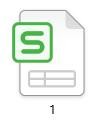
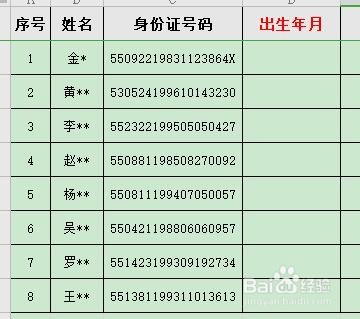 2/6
2/6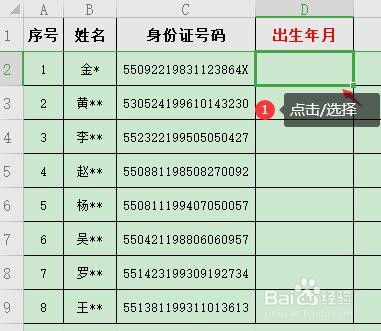 3/6
3/6 4/6
4/6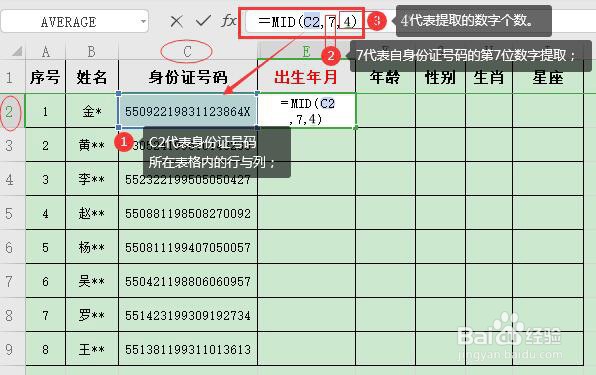 5/6
5/6
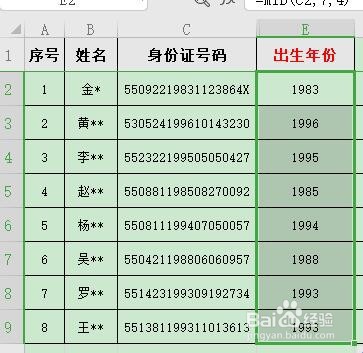 6/6
6/6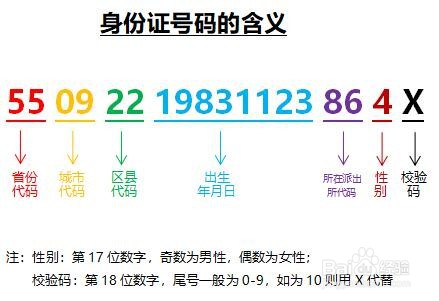 注意事项
注意事项
双击Excel表格的【图标】,打开【Excel】表格如图所示:
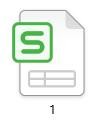
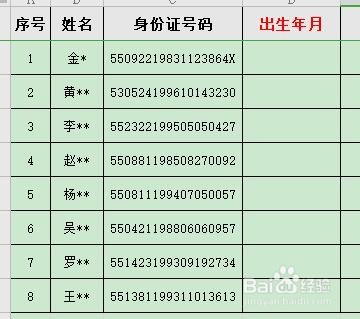 2/6
2/6鼠标左键【点击/选择】需要输入出生年份的【单元格】;
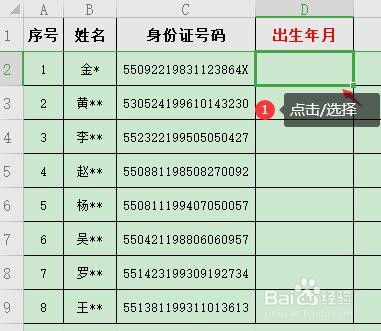 3/6
3/6输入公式【=MID(C2,7,4)】后,光标在表格或状态栏的公式【=MID(C2,7,4)】尾部时,点击键盘上的【Enter】键,表格内已显示出生年份,如1983;
 4/6
4/6公式【=MID(C2,7,4)】的含义:C2代表身份证号码所在表格的行与列,即C列,第2行;7代表自身份证号码的第7位数字提取,即提取的开始位置;4代表提取的数字个数,如年份1983为4位数。
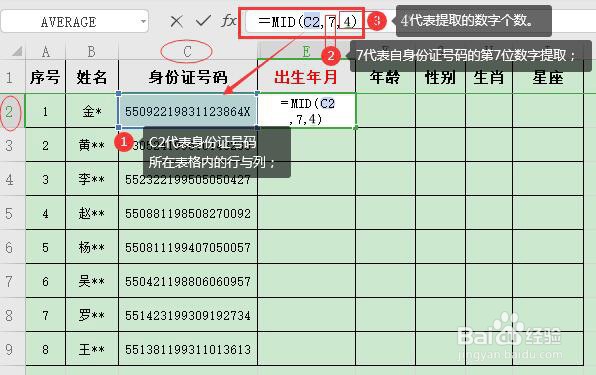 5/6
5/6【年份】单元格呈选择状态下,鼠标移动至单元格右下角,光标呈【+】下拉表格,其它单元格内自动、批量填充出生年月日。

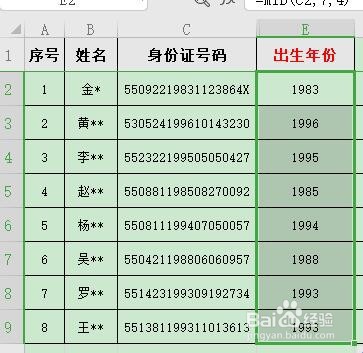 6/6
6/6身份证号码的数字含义如图所示:
PS:身份证号码的第17位数字代表性别,奇数为男性,偶数为女性;第18位数字代表校验码,一般为数字0-9,如为10则用X代替。
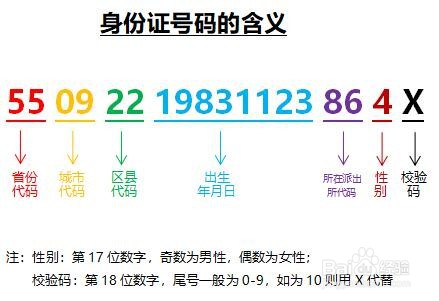 注意事项
注意事项通过使用【=MID(C2,7,4)】公式可快速提取身份证号码中的年份。
如需显示年月日、或年月,均可按上述方法进行操作;仅在第3步使用公式时,将【=MID(C2,7,4)】改为【=MID(C2,7,8)】(年月日累计共8位数)或【=MID(C2,7,6)】(年月共6位数)即可。
版权声明:
1、本文系转载,版权归原作者所有,旨在传递信息,不代表看本站的观点和立场。
2、本站仅提供信息发布平台,不承担相关法律责任。
3、若侵犯您的版权或隐私,请联系本站管理员删除。
4、文章链接:http://www.1haoku.cn/art_1143458.html
上一篇:破晓传说魔王炎击破剑技怎么释放
下一篇:家常菜腊鸭腿炖土豆
 订阅
订阅